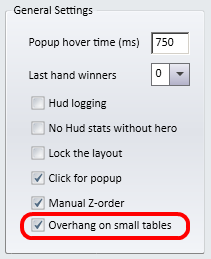- •Профили huDа.
- •Вкладка «Displayed Stats».
- •Вкладка «Stat Appearance».
- •Вкладка «Config Properties».
- •Вкладка «Site Options».
- •Вкладка «Seating Preferences».
- •Вкладка «Popup Designer».
- •Вкладка «Chart Designer».
- •Вкладка «Main Popup».
- •Вкладка «NoteCaddy Popups».
- •Вкладка «Hud Filters».
- •Вкладка «Tournament Filters».
- •Hud на игровом столе.
Вкладка «Stat Appearance».
Вкладка «Stat Appearance» - предназначена для индивидуальной настройки статов. На вкладке «Stat Appearance» расположены следующие элементы управления: …….1. Поле с перечнем статов отображаемых HUDом. …….2. Элементы цветовой дифференциации статов. …….3. Индивидуальные настройки статов.
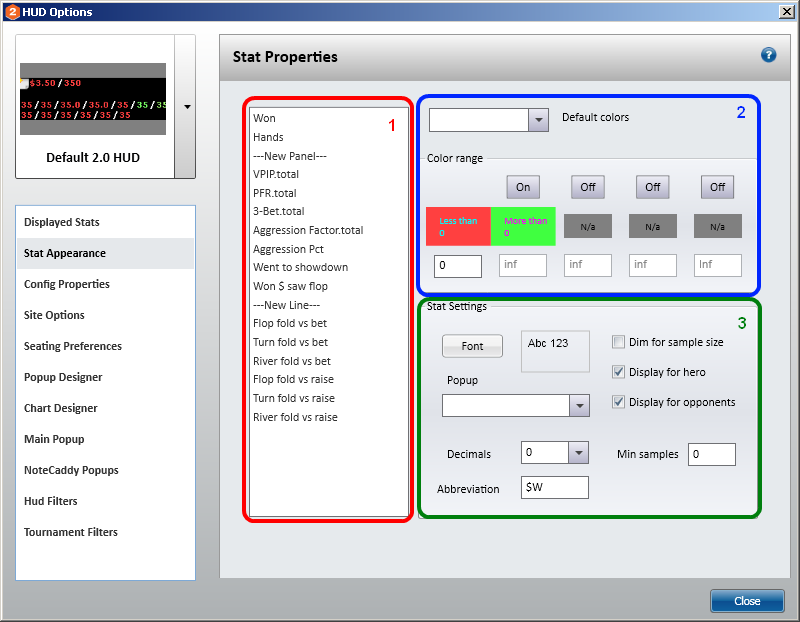
Цветовая дифференциация статов. Цветовая дифференциация статов позволяет использовать - до пяти цветов раскраски статов. Подключаются цвета переключением кнопки с «Off» на «On».
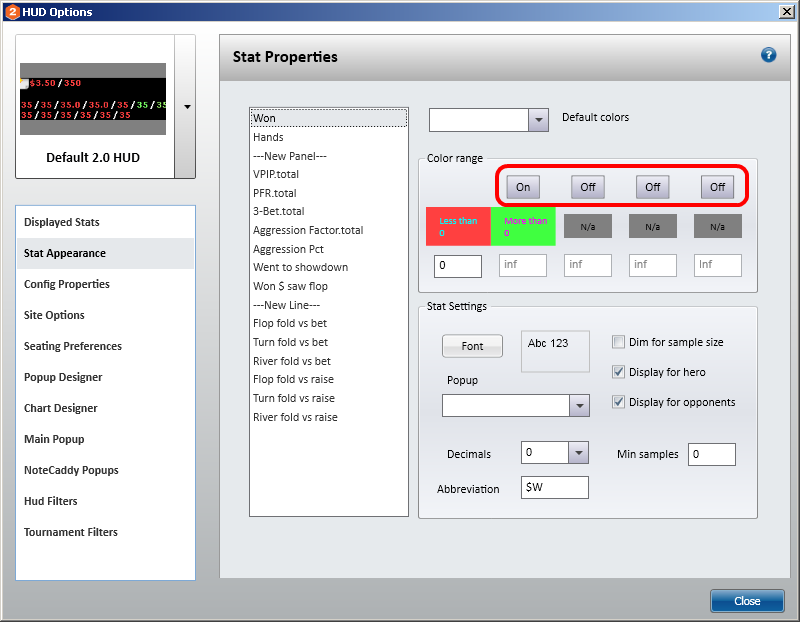
Цвета мы можем выбрать из перечня предлагаемых сценариев цветов (1) или выбрать цвет вручную кликнув на поле цвета (2), после чего откроется окно выбора цвета.
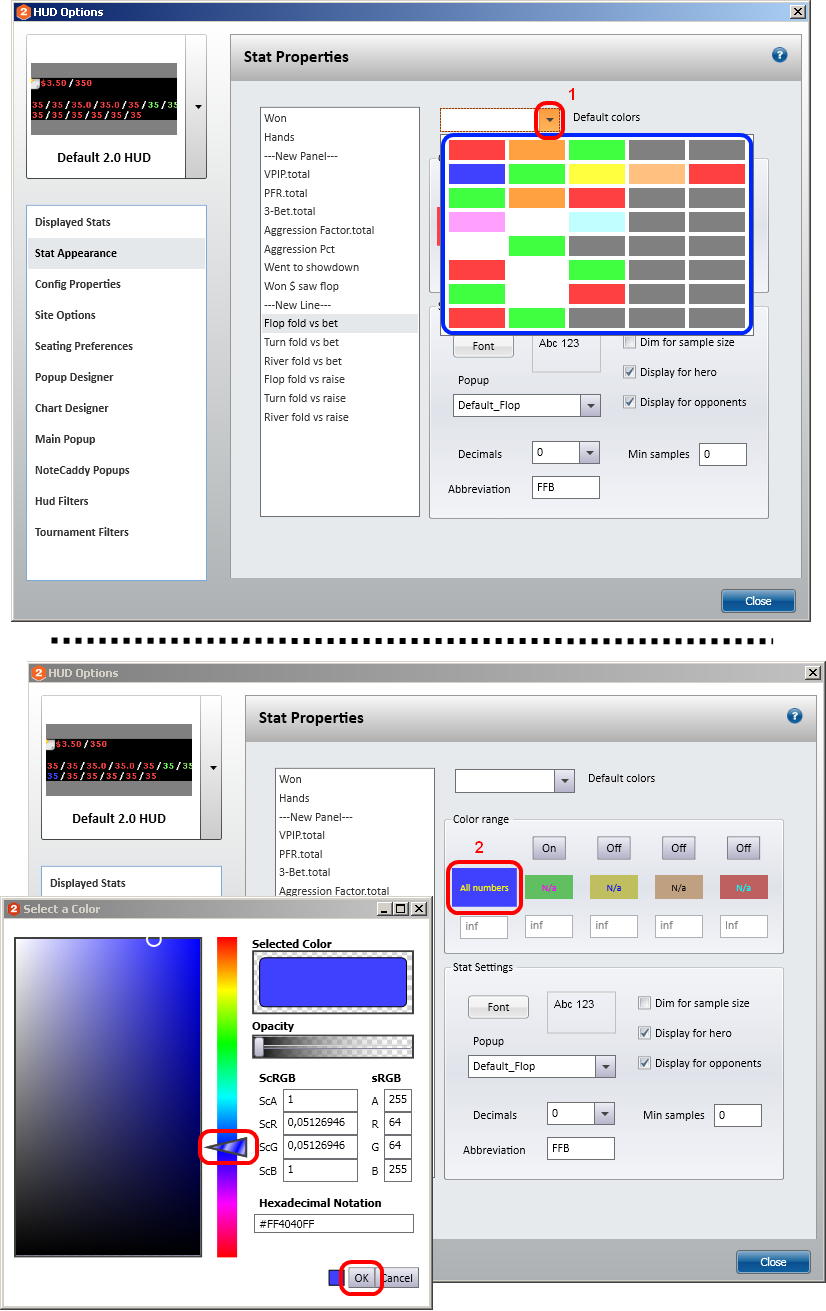
Параметры градации цвета устанавливаются следующим образом, выбираем стат (1) для которого необходимо указать диапазоны в зависимости от которых и надо окрашивать стат, подключаем необходимое количество позиции цветов (2), указываем в какие именно цвета окрашивать стат в зависимости от диапазона стата (3), вписываем непосредственно параметры диапазонов в поля расположенные под позициями цветов (4). Диапазоны должны идти по возрастающей, если параметры диапазона дробные, то разделитель дробной части при русскоязычной региональной раскладке – запятая, при англоязычной региональной раскладке – точка.
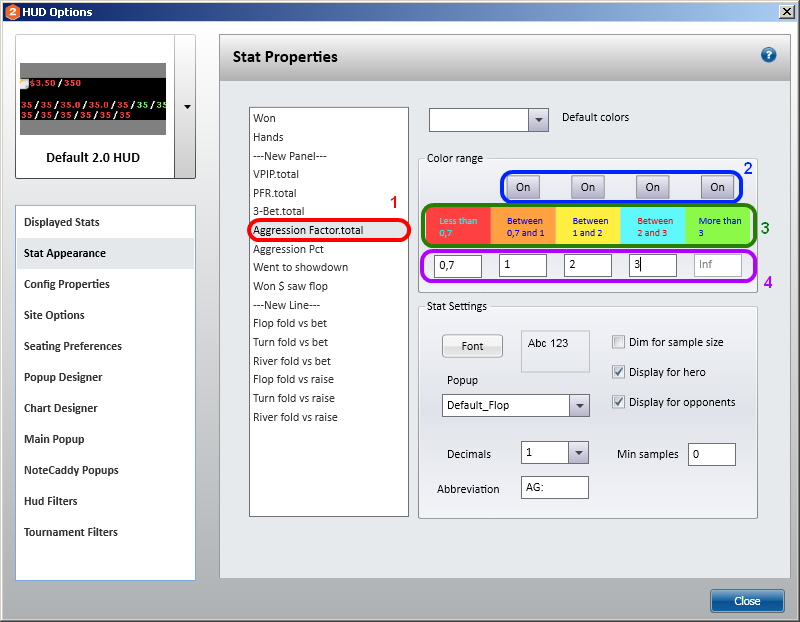
Индивидуальные настройки статов. Для того чтобы сделать изменения индивидуальных настроек стата необходимо выделить его (1) и произвести необходимые изменения в его настройках (2).
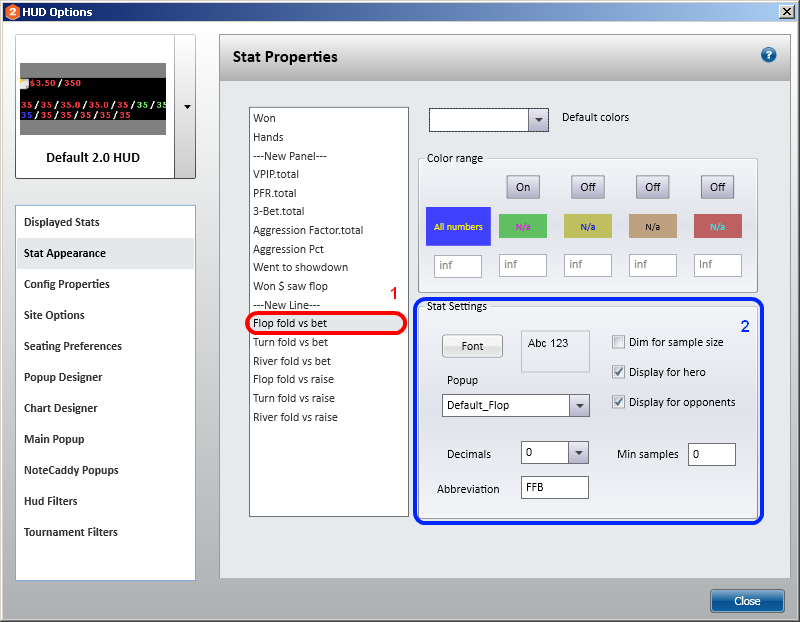
Присутствуют следующие индивидуальные настройки стата: …….• Кнопка «Font» - для смены шрифта написания стата. …….• Список «Popup» - для закрепления за статом «всплывающего» окна, которое будет отображаться при наведении и удерживании курсора на стате (или клике на стате). …….• Список «Decimals» - для указания, сколько отображать десятичных знаков после запятой. …….• Поле «Abbreviation» - какую аббревиатуру писать перед статом, если её отображение прописано в настройках на вкладке «Config Properties». …….• Опция «Dim for sample size» - при активированной данной опции, яркость цвета стата будет возрастает по мере возрастания количества раздач, в которых вычислялся данный стат. …….• Опция «Display for hero» - при активированной данной опции, стат будет разрешен для отображения в статах на «Hero». …….• Опция «Display for opponents» - при активированной данной опции, стат будет разрешен для отображения в статах на противников «Hero». …….• Поле «Min sample» - минимальное количество рук в которых вычислялся данный стат, после достижения числа которых и будет начинаться отображаться стат в HUDе. Если в поле «Min samples» не вписано никакое значение, то стат будет начинать отображаться после первой же раздачи.v
Вкладка «Config Properties».
Вкладка «Config Properties» - предназначена для изменения общих настроек HUDа. Вкладка «Config Properties» содержит следующие блоки настроек HUDа: …….1. Блок «Hud Text» - настройки общего шрифта для HUDа и подкладки статов. …….2. Блок «Hud Settings» - настройка дополнительных элементов и функций, связанных со статами. …….3. Блок «Mucked Cards» - настройки отображения «макнутых» карт. …….4. Блок «General Settings» - «обслуживающие» настройки HUDа.
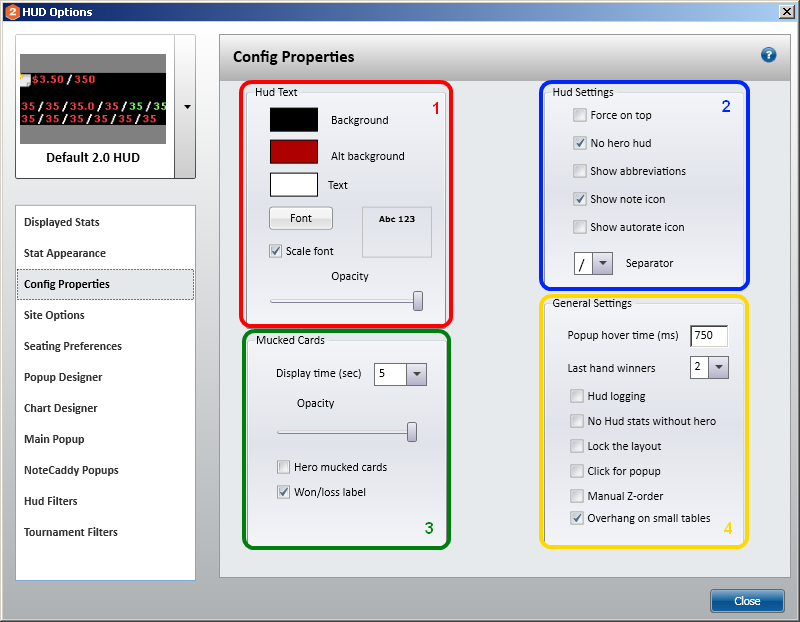
Блок «Hud Text». Блок «Hud Text» содержит следующие настройки: …….• Цветовой набор «Background». В цветовом наборе «Background», мы можем выбрать цвет для подкладки статов. Для этого необходимо кликнуть на поле «Background» (1), в открывшемся окне выбора цвета указать диапазон выбираемого цвета передвижением «ползунка» (2) после чего кликом мышки указываем непосредственно необходимый нам цвет (3) и нажимаем кнопку «ОК» (4).
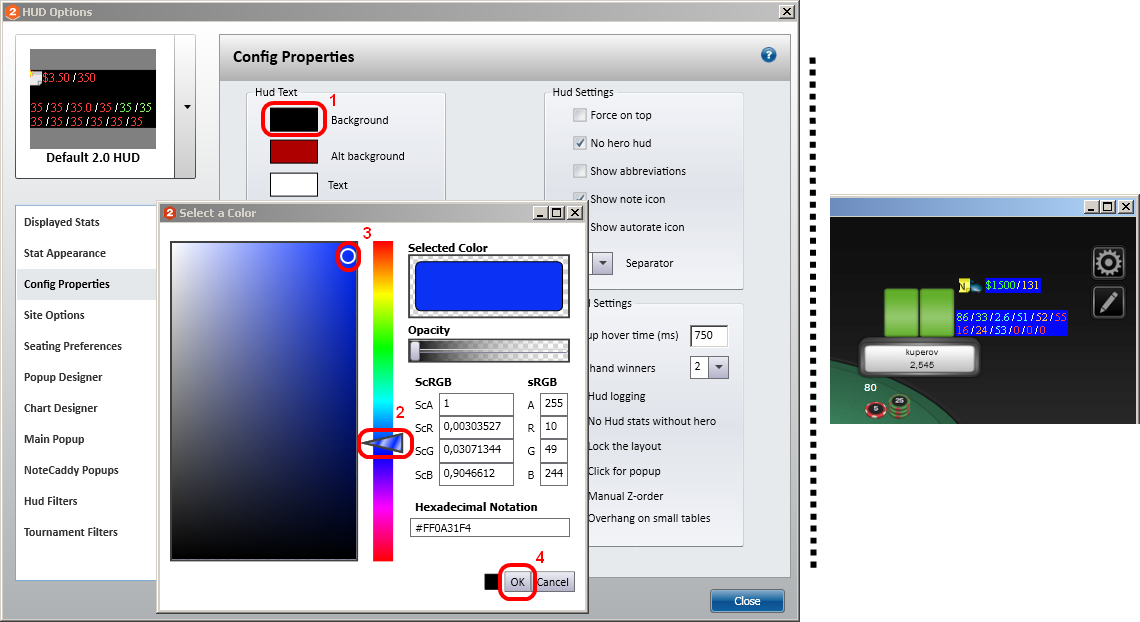
«Цвет» подкладки статов можно сделать и прозрачным. Для этого при выборе цвета передвигаем ползунок«Opacity» в положение прозрачности. Примечание: при этом поле «Background» будет отображать тот цвет, который мы сделали прозрачным.
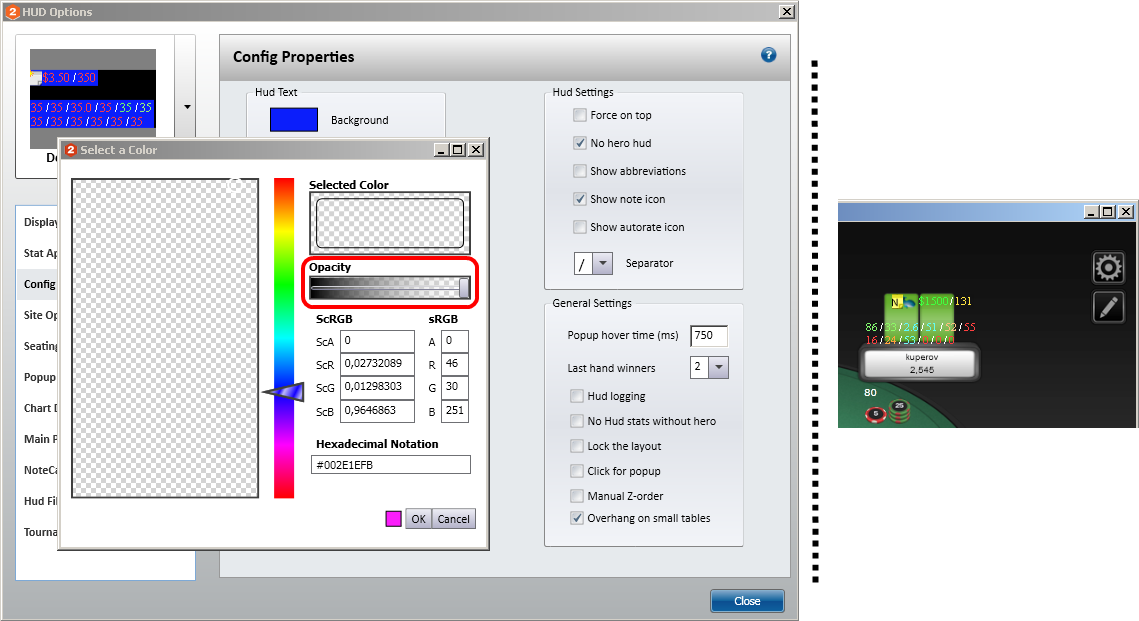
…….• Цветовой набор «Alt background». В цветовом наборе «Alt background», мы можем выбрать цвет для подкладки статов, которая будет отображаться при переходе в режим отображения статов на игрока только за период игры его на этом столе. Переход в режим отображения статов на игрока только за период игры его на этом столе переключается включением соответствующей опции в настройках HUDа для стола. Выбор цвета осуществляется точно также, как и было описано выше.
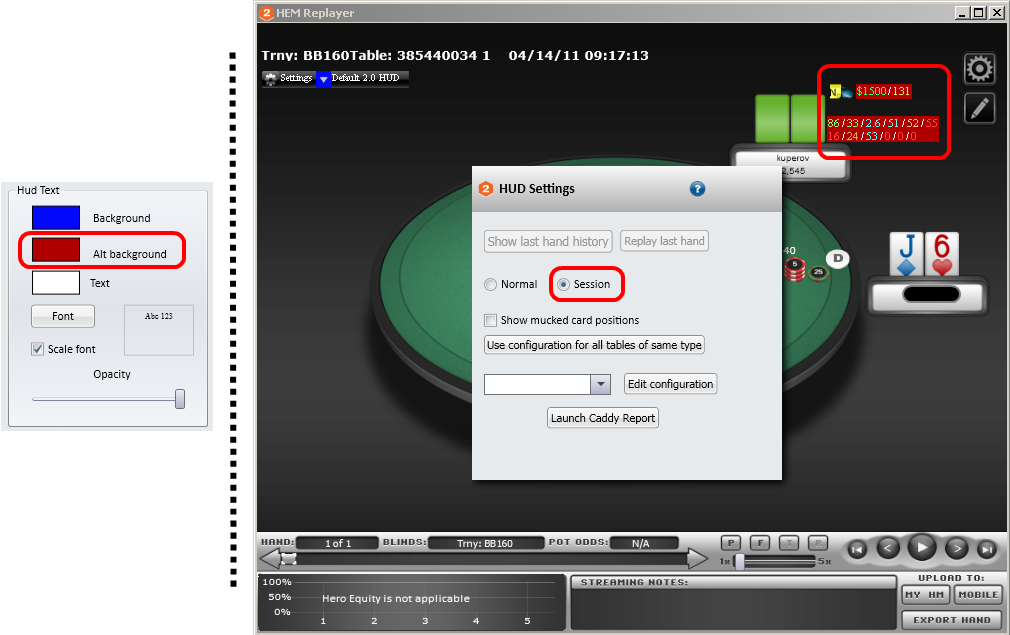
…….• Цветовой набор «Text». В цветовом наборе «Text», мы можем выбрать цвет отображения текстовых элементов HUD лейтаута (статы, если для них не заданы специальные цветовые диапазоны, также отображаются данным цветом).
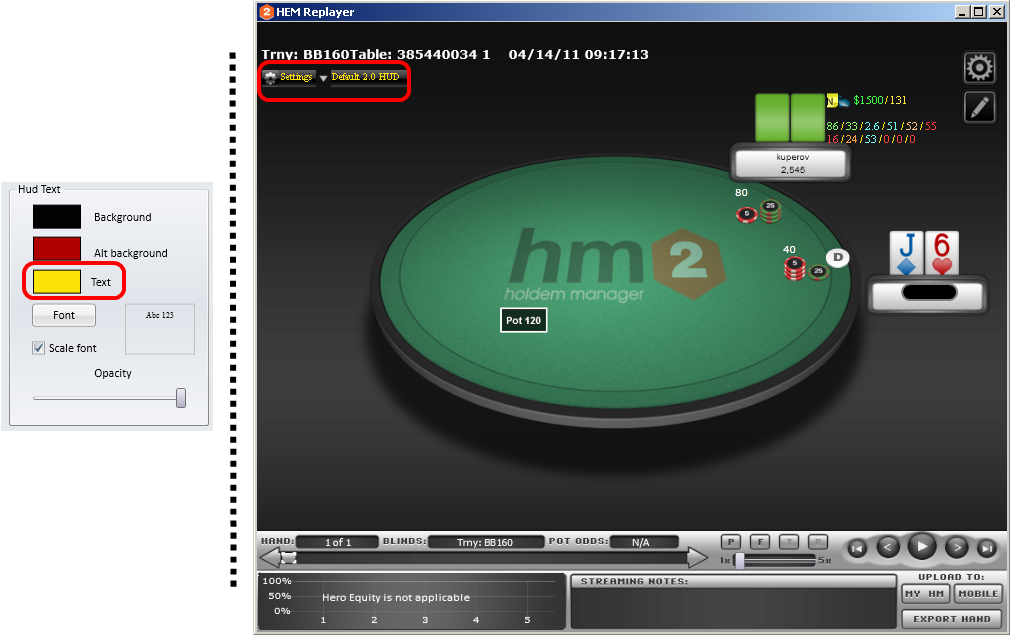
…….• Кнопка «Fonts». Нажав кнопку «Fonts» (2), мы вызовем окно управления шрифтами, выбрав в нем шрифт (2) и нажав кнопку«ОК» (3), мы определим шрифт которым будут отображаться все элементы HUDа.
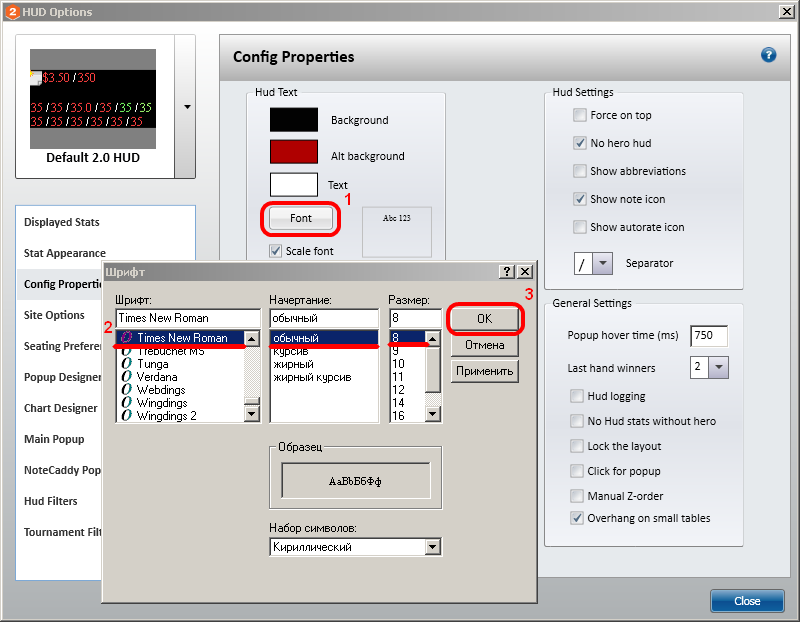
Для подтверждения перехода на новый шрифт нажимаем кнопку «Да».
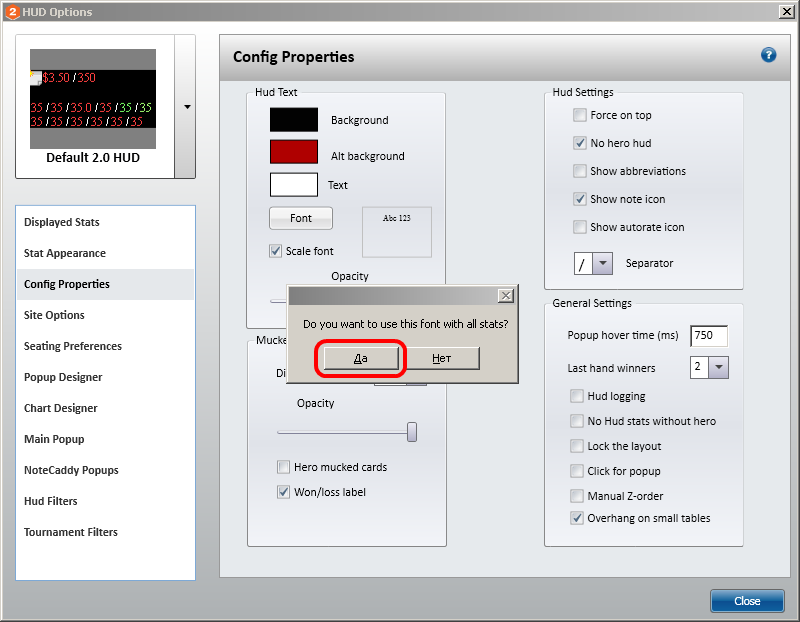
…….• Опция «Scale Font». Если опция «Scale Font» не активирована, то размер шрифта статов не будет изменяться при изменении размеров стола.
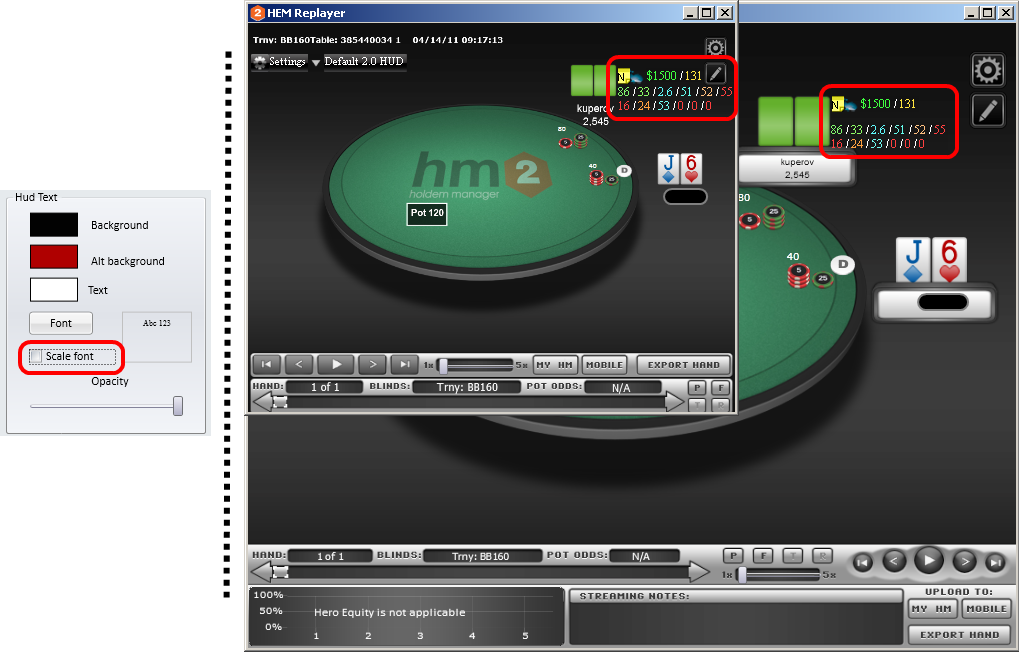
…….• Ползунок «Opacity». Перемещение ползунка «Opacity» влево делает отображаемые элементы HUD лейтаут более прозрачными, перемещение ползунка «Opacity» вправо менее прозрачными.
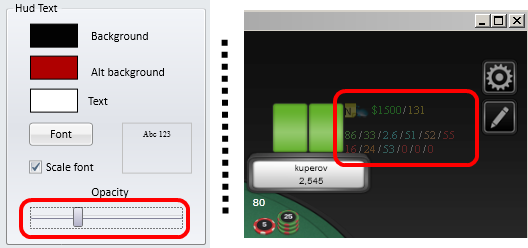
Блок «Hud Settings». Блок «Hud Settings» содержит следующие настройки: …….• Опция «Force on top». В некоторых покерумах, сообщения игрового стола могут выводиться поверх элементов HUDа, из-за чего элементы HUDа могут начать «мерцать». Для предотвращения этого эффекта и предназначена опция«Force on top». При активации опции «Force on top», элементы HUDа выводятся всегда поверх любых окон (элементов).
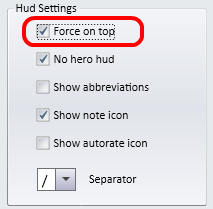
…….• Опция «No hero hud». После активации опции «No hero hud», статы на «Hero» перестанут отображаться на игровом столе.

…….• Опция «Show abbreviations». Если активировать опцию «Show abbreviations», то в HUDе перед значениям статов будет отображаться их аббревиатура. Примечание: рекомендуется для использования, если вы еще не привыкли к расположению статов в HUD лейтауте.
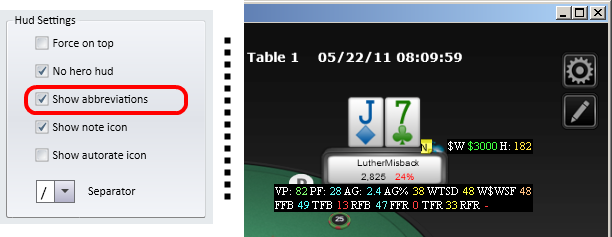
…….• Опция «Show note icon». Если опция «Show note icon» активирована, то среди статов игрока будет отображаться иконка «блокнот» для написания и просмотра нотсов на игрока.
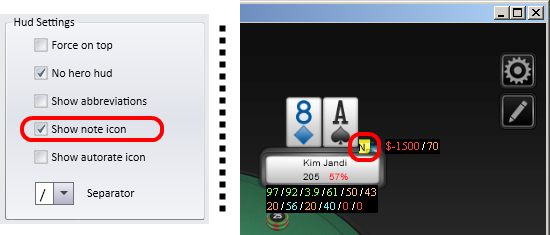
…….• Опция «Show autorate icon». Если опция «Show autorate icon» активирована, то среди статов игрока будет отображаться иконка «авторейтинга» игрока. Примечание: в реплеере при деактивированной данной опции, данная иконка все равно будет отображаться, если в «Settings-Auto Rate Rules» активирована опция «Enable Autorate in Replayer».
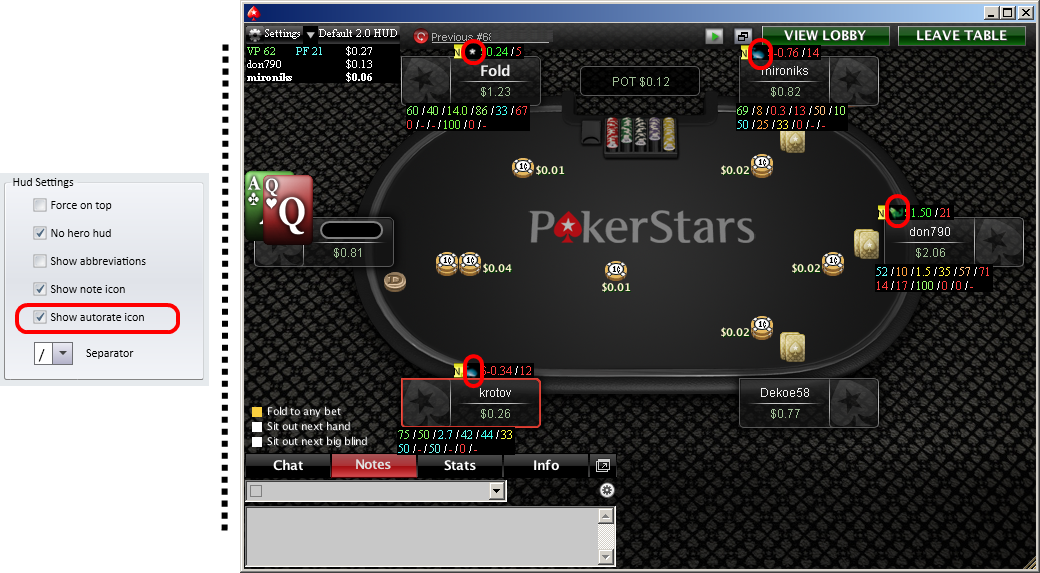
…….• Список «Separator». В списке «Separator» мы можем указать, каким «символом» будут разделены статы в HUD лейтауте.
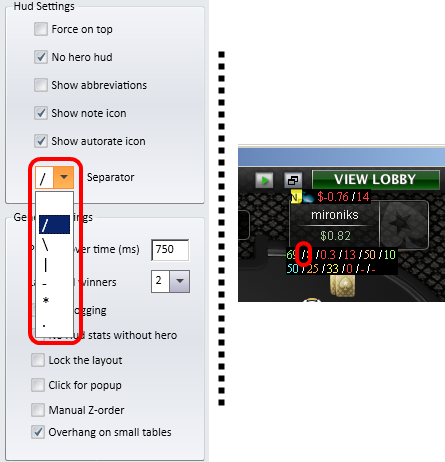
Блок «Mucked Cards». Блок «Mucked Cards» содержит следующие настройки: …….• Список «Display time (sec)». В списке «Display time (sec)» мы можем указать, сколько секунд будут отображаться «макнутые» карты и карты борда после окончания розыгрыша.
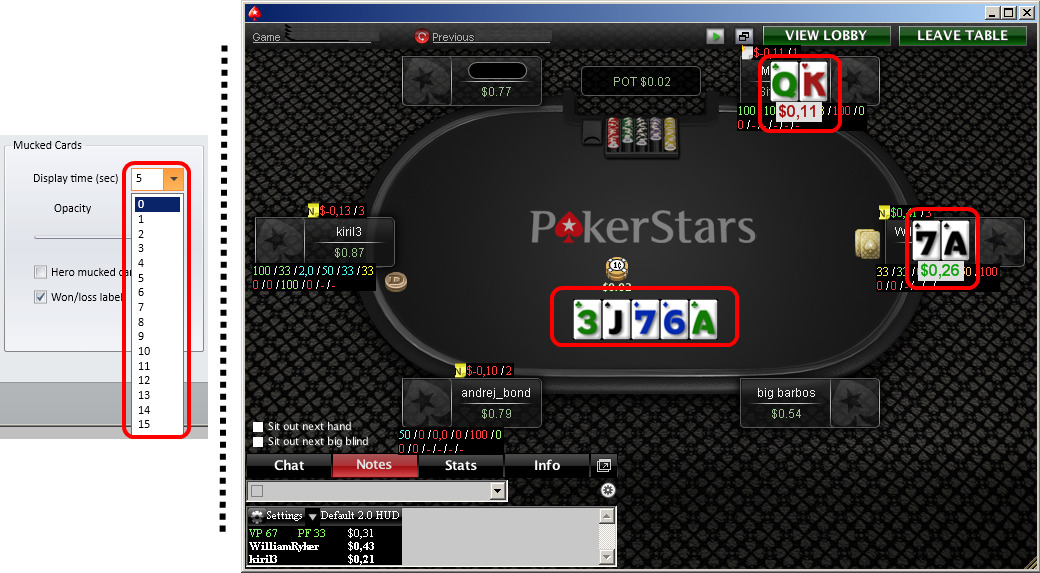
…….• Ползунок «Opacity». Перемещение ползунка «Opacity» влево делает отображаемые «макнутые» карты более прозрачными, перемещение ползунка «Opacity» вправо менее прозрачными.
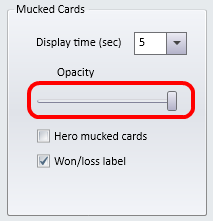
…….• Опция «Hero mucked cards». Если опция «Hero mucked cards» активирована, то при отображении после розыгрыша «макнутых» карт и карт борда, «макнутые» карты «Hero» отображаться не будут.
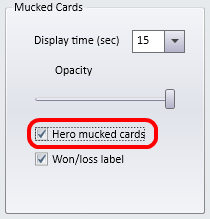
…….• Опция «Won/loss label». Если опция «Won/loss label» активирована, то при отображении после розыгрыша «макнутых» карт и карт борда, под отображаемыми картами игроков отображается сумма выигранных или проигранных денег игроком в этой раздаче.
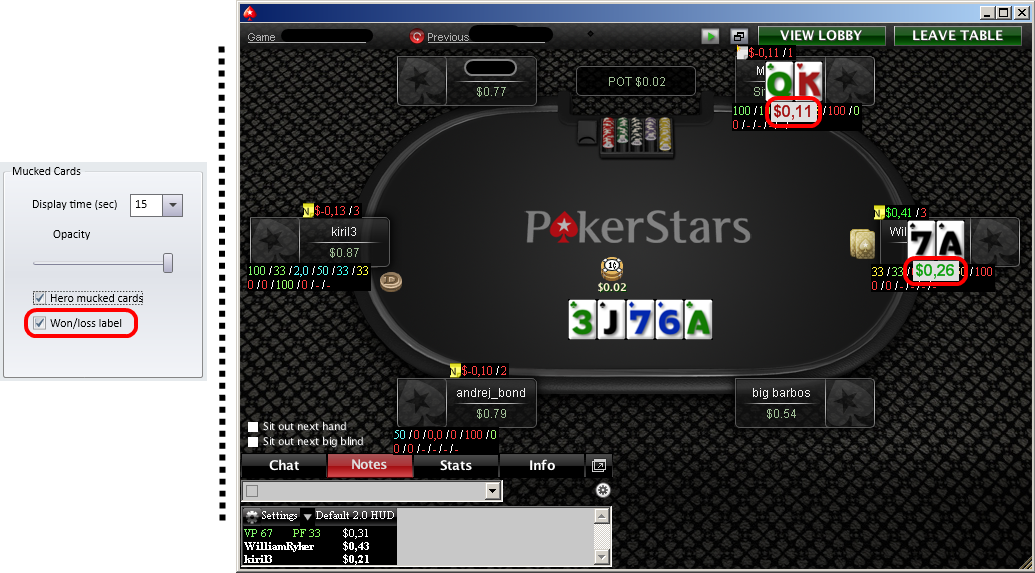
Блок «General Settings». Блок «General Settings» содержит следующие настройки: …….• Поле «Popup hover time (ms)». В поле «Popup hover time (ms)» мы можем указать время в миллисекундах, через которое после наведения курсора мыши на стат появится «всплывающее» окно закрепленное за ним. Примечание: данная функция работает только, если опция «Click for popup» не активирована.
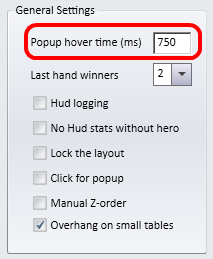
…….• Список «Last hand winners». В списке «Last hand winners» вы можете указать, информацию по скольким последним розыгрышам отображать в поле для статов стола. Информация предоставляется в формате "ник выигравшего игрока - размер банка".
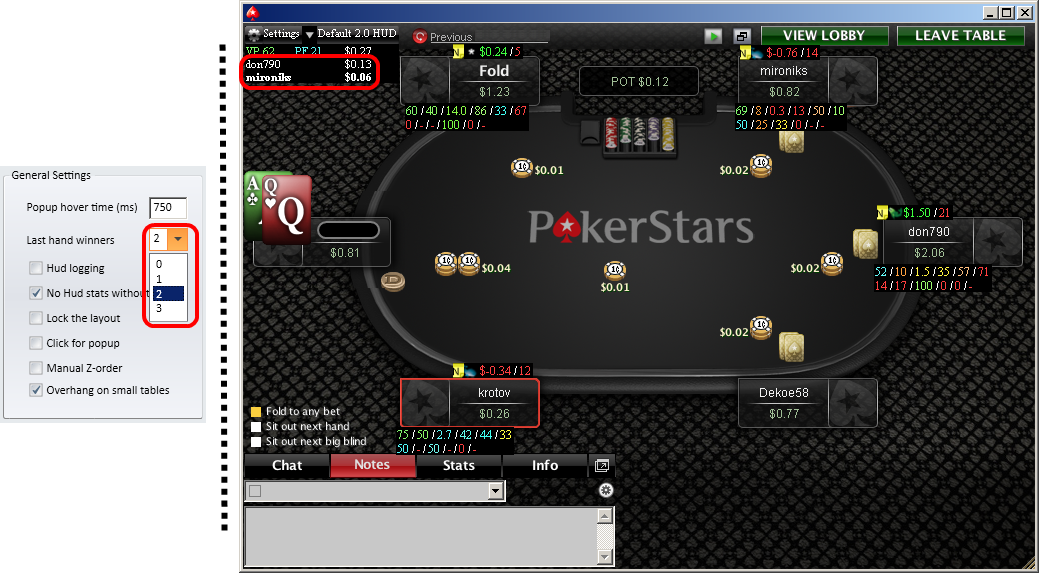
…….• Опция «Hud Logging». При активированной опции «Hud Logging», программа записывает все свои выполняемые действия в «лог»файл (hudlog.txt). Данный «лог» файл может помочь разработчикам в идентификации проблем с программой HoldemManager 2. Поэтому разработчики иногда просят предоставить такой «лог» файл, если не могут идентифицировать проблему по вашему описанию.
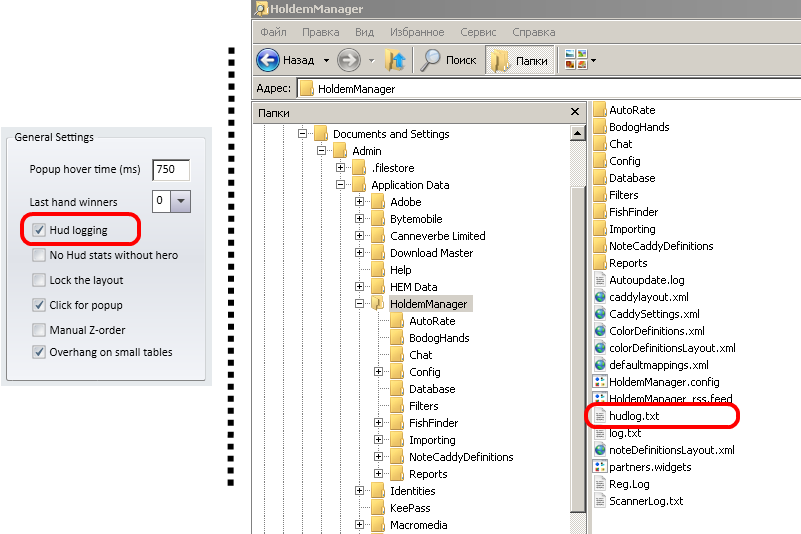
…….• Опция «No Hud stats without hero». Если опция «No Hud stats without hero» активирована, то HUD не будет выводить статы на столе пока за него не сядет «Hero».
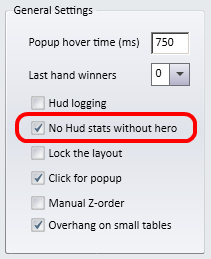
…….• Опция «Lock the layout». Если опция «Lock the layout» активирована, то на игровых столах перемещение каких-либо элементов HUD будет невозможно (заблокировано). Примечание: активируйте эту опцию, если вы расставили все элементы HUDа по своим местам и не желаете, что бы их можно было перемещать.
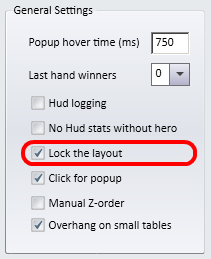
…….• Опция «Click for popup». Если опция «Click for popup» активирована, то при наведении и удержании курсора на каком-либо стате, «всплывающее» окно закрепленное за статом, отображаться не будет, а отобразиться оно, только если вы кликните левой кнопкой мышки на этом стате.
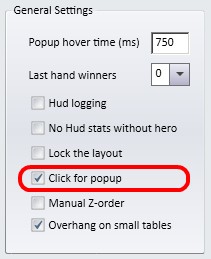
…….• Опция «Manual Z-order». Если опция «Manual Z-order» активирована, то при внезапном крушении программы Holdem Manager 2, игровые столы не будут «зависать».
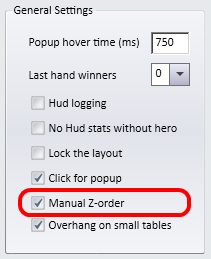
…….• Опция «Overhand on small tables». Если опция «Overhand on small tables» активирована, то при уменьшении игровых столов, статы имеют возможность выступать за пределы игрового стола.